Tóm tắt nội dung
Cách cài ứng dụng Android lên Mac OS thông qua sự hỗ trợ của VIRTUALBOX
Cách cài ứng dụng Android lên Mac OS đơn giản nhất là nhờ đến sự hỗ trợ của phần mềm miễn phí có tên gọi VirtualBox và bản tích hợp Android được phát triển trên máy tính có bộ xử lý Intel. Phần mềm này sẽ giúp bạn càu đặt được phiên bản đầy đủ của hệ điều hành Android trên Mac. Trước khi bắt tay vào thực hiện các bước, việc đầu tiên bạn cần làm là tải VirtualBox và phiên bản Android x86 về máy và cài đặt.
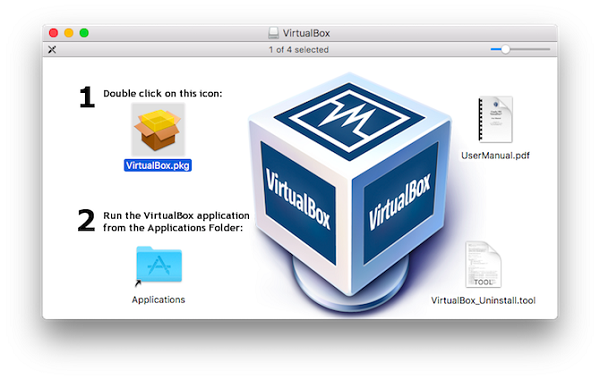
Cách cài ứng dụng Android lên Mac OS đơn giản nhất là nhờ đến sự hỗ trợ của phần mềm miễn phí có tên gọi VirtualBox
Tải VirtualBox về máy và cài đặt TẠI ĐÂY.
Thiết lập Virtualbox
Sau khi đã tải VirtualBox về thiết bị của mình, từ màn hình chính, click chọn New và nhập một tên bất kỳ mà bạn muốn đặt cho tên máy ảo (bạn có thể đặt tên là Android chẳng hạn). Tại khung Type, chọn Linux, và tại khung Version bạn chọn Other Liniux (64-bit), sau đó click chọn Continue.
Bạn có thể giữ nguyên giá trị thiết lập trên một số màn hình kế tiếp. Click chọn Continue để chấp nhận cho các thiết lập Memory Size, Hard Disk, và Hard Disk File Type.
Tại mục Storage on Physical Hard Disk bạn chọn Fixed Size để tăng tốc quá trình khởi động, sau đó click chọn Continue.
Màn hình tiếp theo là File Location and Size. Click vào biểu tượng thư mục để chọn vị trí mà bạn muốn lưu trữ ổ đĩa cứng ảo – hoặc chỉ cần giữ nguyên tùy chọn mặc định. Bạn có thể giữ nguyên kích thước cho ổ đĩa như gợi ý, sau đó click chọn Create.
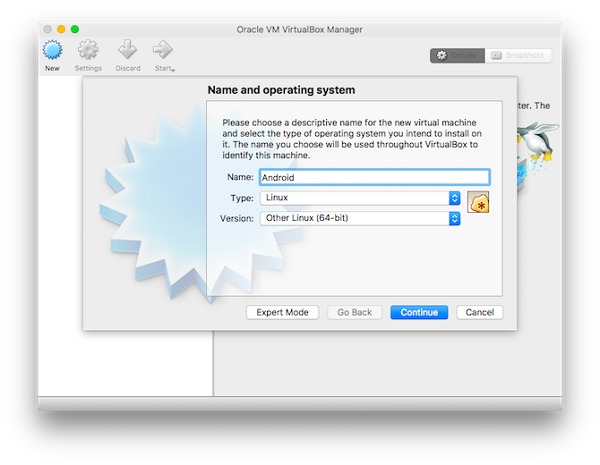
Sau khi đã tải VirtualBox về thiết bị của mình, click chọn New và nhập một tên bất kỳ mà bạn muốn đặt cho tên máy ảo
Lúc này máy ảo (virtual machine) của bạn được thiết lập, bước tiếp theo bạn cần làm là cài đặt Android trên máy ảo này. Quay trở lại cửa sổ chính và chọn Android VM rồi click chọn Start.
Tiếp theo chọn file Android ISO mà bạn đã tải về rồi click chọn Start. Lúc này bạn đã sẵn sàng cài đặt hệ điều hành hoặc có thể chạy Android mà không cần cài đặt. Lưu ý trong một số tùy chọn tiếp theo chuột có thể sẽ không hoạt động do đó bạn có thể sử dụng phím con trỏ trên bàn phím để làm nổi bật tùy chọn mà bạn lựa chọn, sau đó nhấn Enter để chọn tùy chọn đó.
Cài đặt Android lên Mac
Để làm được điều đó đầu tiên bạn cần tạo phân vùng ảo trên ổ đĩa cứng. Đây là nơi để cài đặt Android. Trên màn hình tiếp theo, chọn Creat/Modify Partitions, sau đó chọn No.
Tiếp theo chọn New để tạo một phân vùng mới, sau đó chọn Primary rồi nhấn Enter để chấp nhận kích thước cho phân vùng. Cuối cùng đánh dấu Bootable rồi nhấn Enter một lần nữa. Từ khóa Boot sẽ xuất hiện dưới mục Flag.
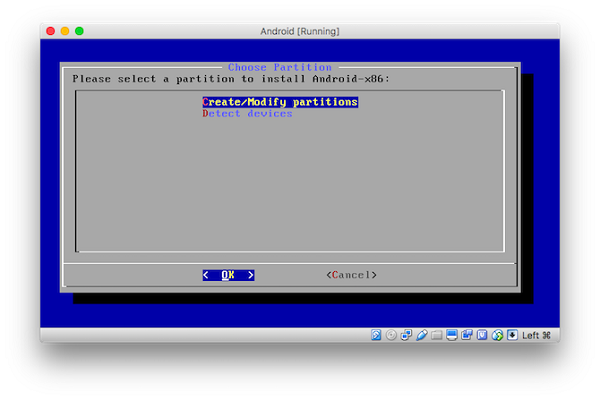
Đầu tiên bạn cần tạo phân vùng ảo trên ổ đĩa cứng
Sau khi hoàn tất, sử dụng phím con trỏ để di chuyển qua Write rồi nhấn Enter. Bổ qua cảnh báo phân vùng hủy dữ liệu trên ổ đĩa của bạn, …. Chọn Yes để bắt đầu. Quá trình hoàn tất, di chuyển qua Quit rồi nhấn Enter. Lúc này bạn sẽ nhìn thấy màn hình Choose Partition, phân vùng ảo mà bạn vừa tạo sẽ được liệt kê ở phía trên cùng màn hình.
Bước tiếp theo là cài đặt Android trên phân vùng ảo mà bạn vừa tạo. Chọn phân vùng, sau đó click chọn OK để bắt đầu. Trên màn hình tiếp theo, dưới mục Choose File System chọn ext4, sau đó nhấn Yes để xác nhận trên màn hình tiếp theo. Sau đó phân vùng sẽ được format.
Lúc này bạn sẽ được hỏi có muốn cài đặt boot loader hay không. Chọn Yes, sau đó trên màn hình tiếp theo bạn chọn Skip. Khi được hỏi cài đặt thư mục hệ thống để đọc/ghi, chọn Yes. Và quá trình cài đặt Android sẽ bắt đầu.
Sau khi hoàn tất quá trình cài đặt, bạn sẽ được thông báo chạy Android. Nhấn Enter và Android sẽ khởi động trên màn hình desktop của bạn.
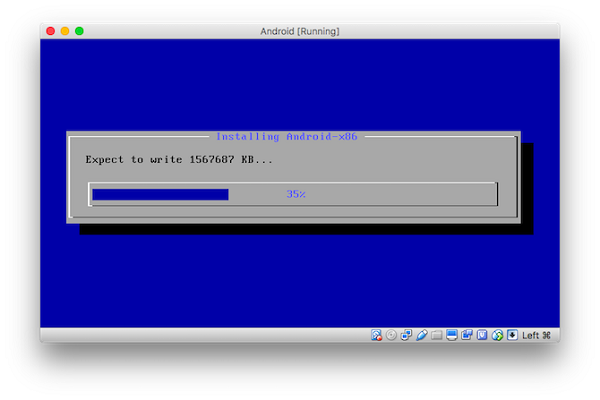
Sau khi hoàn tất quá trình cài đặt, nhấn Enter và Android sẽ khởi động trên màn hình desktop của bạn
Với hướng dẫn chi tiết cách cài ứng dụng Android lên Mac OS trên đây, hy vọng bạn đã biết cách thao tác với thiết bị của mình để có thể trải nghiệm những ứng dụng Android rất thú vị này. Đăng nhập chi tiết tài khoản Google của bạn và bạn có quyền truy cập Play Store. Ngoài ra bạn cũng có thể tải các ứng dụng thông qua trình duyệt. Chúc bạn thành công.













Email của bạn sẽ không được hiển thị công khai. Các trường bắt buộc được đánh dấu *
Tạo bình luận mới